Come memorizzare il contenuto di un file di testo in una variabile utilizzando PowerShell
-
Usa
Get-Contentper memorizzare l’intero contenuto di un file di testo in una variabile in PowerShell -
Usa
[IO.File]::ReadAllTextper memorizzare l’intero contenuto di un file di testo in una variabile in PowerShell -
Usa
[IO.File]::ReadAllLinesper memorizzare l’intero contenuto di un file di testo in una variabile in PowerShell -
Usa
StreamReaderper memorizzare l’intero contenuto di un file di testo in una variabile in PowerShell - Conclusione
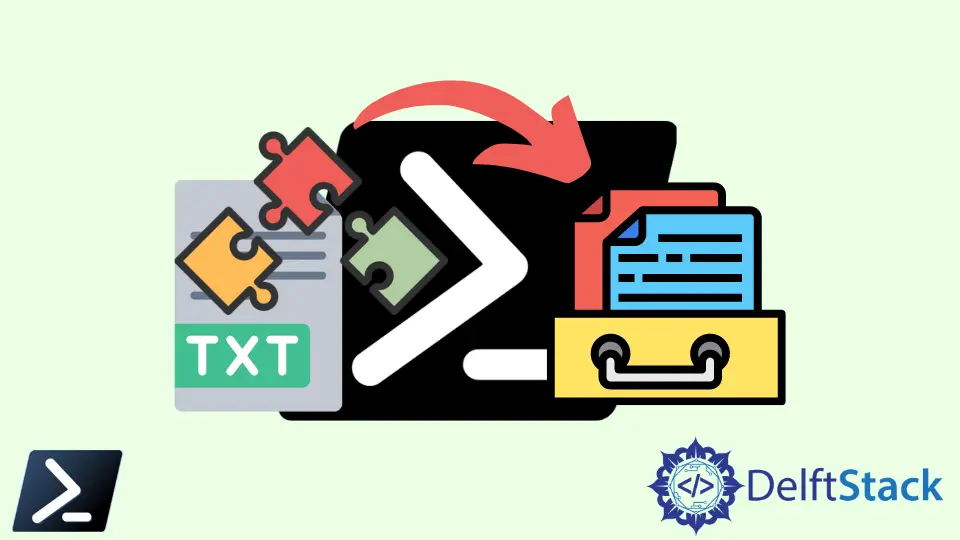
Questa guida comprensiva approfondisce varie metodologie per memorizzare l’intero contenuto di un file di testo in una variabile di PowerShell. Ogni sezione dell’articolo svela un diverso metodo, che va dal semplice cmdlet Get-Content a tecniche più avanzate come l’utilizzo del StreamReader e dei metodi della classe File del Framework .NET.
Esplorando questi approcci diversi, questo articolo non solo mira a educare i principianti nell’arte della scrittura di script PowerShell, ma anche a offrire agli scriptatori esperti una comprensione più profonda della versatilità e della potenza a loro disposizione.
Dissettaremo ogni metodo con un esempio pratico, fornendo una chiara comprensione della sintassi, dell’uso e degli scenari in cui ogni tecnica brilla. Questa guida è una testimonianza della flessibilità di PowerShell nella gestione dei file di testo, una competenza cruciale per qualsiasi compito di automazione o scripting negli ambienti Windows.
Usa Get-Content per memorizzare l’intero contenuto di un file di testo in una variabile in PowerShell
Lo scopo principale di utilizzare Get-Content per leggere un file in una variabile è abilitare la manipolazione e l’analisi del contenuto del file all’interno di uno script PowerShell. Le applicazioni spaziano dal semplice recupero e visualizzazione dei dati a scenari più complessi come l’analisi dei dati, la ricerca e l’elaborazione condizionale basata sul contenuto del file.
Comando:
# Reading content from the file
$fileContent = Get-Content -Path "example.txt"
# Displaying the content on the console
Write-Output "The content of the file is:"
Write-Output $fileContent
In questo script, iniziamo utilizzando Get-Content per leggere il contenuto di example.txt. Il contenuto viene quindi memorizzato nella variabile $fileContent.
Successivamente, utilizziamo Write-Output per visualizzare un messaggio e il contenuto del file. Durante questo processo, ci impegniamo in un metodo semplice ma efficace di recupero del contenuto del file, mostrando la semplicità e la potenza della scrittura di script in PowerShell.
Output:

Usa [IO.File]::ReadAllText per memorizzare l’intero contenuto di un file di testo in una variabile in PowerShell
Sebbene il cmdlet Get-Content di PowerShell venga frequentemente utilizzato per questo scopo, un altro approccio efficiente è l’utilizzo del metodo [System.IO.File]::ReadAllText dal Framework .NET. Questo metodo è particolarmente utile per leggere l’intero contenuto di un file in una singola stringa, rendendolo una scelta preferita per certe applicazioni.
# Define the file path
$filePath = "example.txt"
# Use [IO.File]::ReadAllText to read the file contents
$fileContent = [System.IO.File]::ReadAllText($filePath)
# Display the content on the console
Write-Host "The content of the file is:"
Write-Host $fileContent
Nel nostro script, iniziamo definendo il percorso del file nella variabile $filePath. Utilizziamo quindi [System.IO.File]::ReadAllText per leggere l’intero contenuto del file specificato da $filePath nella variabile $fileContent.
Infine, utilizziamo Write-Host per visualizzare un messaggio e il contenuto del file sulla console. Questo script esemplifica come leggere in modo efficiente e semplice il contenuto di un file, rendendolo accessibile sia ai principianti che agli utenti esperti di PowerShell.
Output:

Usa [IO.File]::ReadAllLines per memorizzare l’intero contenuto di un file di testo in una variabile in PowerShell
Il metodo [System.IO.File]::ReadAllLines è progettato per leggere tutte le righe di un file di testo e memorizzarle come un array di stringhe, con ogni riga del file che diventa un elemento nell’array. Questo approccio è particolarmente utile quando ogni riga rappresenta un record o una voce di dati discreti, come nei file CSV, nei log o in qualsiasi formato di testo strutturato in cui è necessaria l’elaborazione riga per riga.
# Define the file path
$filePath = "example.txt"
# Read all lines of the file
$lines = [System.IO.File]::ReadAllLines($filePath)
# Display each line of the file
Write-Host "The content of the file is:"
foreach ($line in $lines) {
Write-Host $line
}
Nel nostro script, iniziamo specificando il percorso del nostro file in $filePath. Utilizziamo quindi [System.IO.File]::ReadAllLines per leggere il contenuto del file, memorizzando ogni riga come un elemento nell’array $lines.
Successivamente, iteriamo su questo array con un ciclo foreach, utilizzando Write-Host per visualizzare ogni riga. Questo approccio illustra come leggere ed elaborare efficacemente un file di testo riga per riga, un metodo che è sia efficiente che facile da comprendere, rendendolo adatto a una vasta gamma di scenari di scripting.
Output:

Usa StreamReader per memorizzare l’intero contenuto di un file di testo in una variabile in PowerShell
Un metodo sofisticato per raggiungere questo obiettivo è utilizzare la classe StreamReader dal Framework .NET. Il StreamReader è particolarmente utile in scenari in cui è necessario leggere file di grandi dimensioni o quando si desidera un maggiore controllo sul processo di lettura del file, come la personalizzazione della dimensione del buffer o la gestione di diverse codifiche di caratteri.
# Initialize a StreamReader for the file
$streamReader = [System.IO.StreamReader]::new("example.txt")
# Read the entire content
$fileContent = $streamReader.ReadToEnd()
# Close the StreamReader
$streamReader.Close()
# Display the content
Write-Host "The content of the file is:"
Write-Host $fileContent
Nel nostro script, iniziamo creando una nuova istanza di StreamReader per example.txt. Utilizziamo quindi il metodo ReadToEnd per leggere l’intero contenuto del file, che viene memorizzato nella variabile $fileContent.
È fondamentale chiudere il StreamReader utilizzando il metodo Close per rilasciare la risorsa del file. Infine, visualizziamo il contenuto del file utilizzando Write-Host.
Questo script dimostra un approccio efficace per leggere il contenuto del file, particolarmente utile per file di grandi dimensioni, offrendo al contempo un’idea su come gestire le classi .NET all’interno di PowerShell.
Output:

Conclusione
Questo articolo ha esplorato i diversi metodi per leggere e memorizzare i contenuti di un file di testo in una variabile di PowerShell, fornendo un ricco panorama di opzioni per scriptatori di tutti i livelli. Dalla semplicità di Get-Content alla robustezza di [System.IO.File]::ReadAllText, [System.IO.File]::ReadAllLines e della classe StreamReader, abbiamo visto come ogni metodo soddisfi diverse esigenze e scenari.
Che si tratti di gestire file di grandi dimensioni, richiedere una gestione efficiente della memoria, o necessitare di elaborare ogni riga singolarmente, PowerShell offre una soluzione. Questi metodi evidenziano l’adattabilità di PowerShell e la sua integrazione fluida con il Framework .NET, rendendolo uno strumento indispensabile per amministratori di sistema, sviluppatori e professionisti IT.
